全九回の連載記事で、ワテがWindows Server OSとIISを使ってWebサーバーを構築してWordPressブログシステムもインストールした手順を紹介している。
当記事は、その第六回目。
前回までで、 Microsoft Web Platform Installer 5.0やWeb Deployをインストール出来た。
今回からは、WordPressのインストール作業になる。
では、本題に入ろう。
WordPressのインストール作業
WordPressのインストールも前述の Microsoft Web Platform Installer 5.0を使うと簡単にインストール出来るというふうにネット上の情報では書かれている。
それでワテもそれを参考に、Microsoft Web Platform Installer 5.0を使ってWordPressをインストールしてみた。
Web Platform Installerを使ったWordPressインストールに問題有り
ところが落とし穴が有った。
それは、WordPressの場合、このソフトの動作に必要な他のソフトは
MySQL
IISサーバーあるいはIIS Expressサーバー
の3つがある。
Microsoft Web Platform Installerを実行してWordPressをインストールすると、確かにこれらの機能が自動的にインストール出来るのであるが、実行してみたら困ったことが起こった。
まず一つ目の問題は、PHPは既に自分でPHP v5.6を
C:\php5
ディレクトリにインストール済であるのに、
それとは別に、
C:\Program Files (x86)\PHPv5.4
に違うバージョンが入ってしまった。
まあ、2種類のPHPを使い分けても問題はないと思うのだが、できれば1種類のみのほうが管理する上で何かと便利かと思う。
さらに別の問題が発生
WordPressに必要なのはIISサーバーあるいはIIS Expressサーバーであるが、既にIISサーバーをインストール済であったにも関わらずIIS Expressサーバーが追加でインストールされてしまった。
C:\Program Files (x86)\IIS Express
正確に言うと、Microsoft Web Platform Installerを実行してWordPressを最初にインストールしたときには、
C:\Program Files (x86)\PHPv5.4 C:\Program Files\MySQL\MySQL Server 5.1
がインストールされて、IISに関しては自分でインストールしたIISサーバーが使われたようで、IIS Expressサーバーがインストールされることは無かった。
しかしながら、この最初のインストールの後でWordPressやMySQLの設定をしてもWordPressが正常に動かなかったので、再びWeb Platform Installerを実行してWordPressを削除して再度インストールを行ったりする作業を数回繰り返したところ、何度目かの作業中にIIS Expressサーバーがインストールされてしまった。
自分では選択した記憶が無いので、勝手にインストールされてしまったように思う。
もう訳け分からない。WordPressも動かないし。MySQLの設定も良く分からんし。
少し休憩して頭を冷やして考えた結果、WordPressのインストールはWeb Platform Installerを使わずに手作業でインストールすることにした。
有名なソフトだし、ネット情報を頼りに作業すればどうにかなるだろう。
必要なものは、
MySQL
IISサーバーあるいはIIS Expressサーバー
の3つだ。
PHPとIISサーバーは既にインストール出来ている(と思う)ので、あとはMySQLのみだ。
つづく
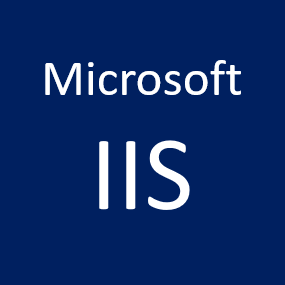
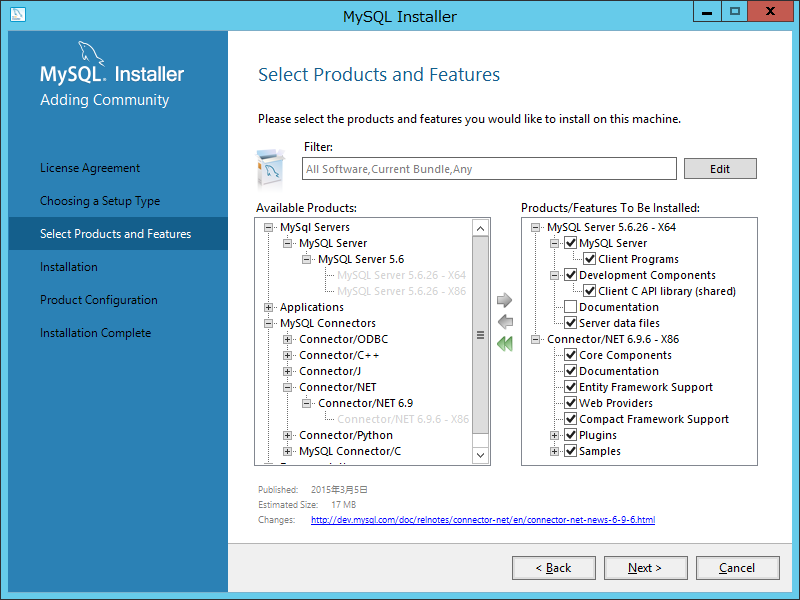
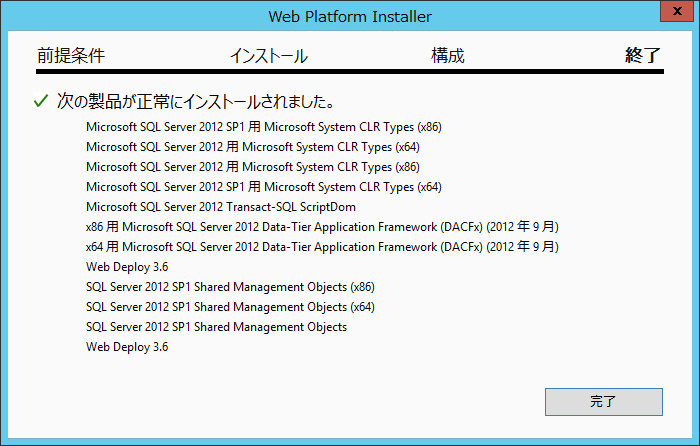
コメント